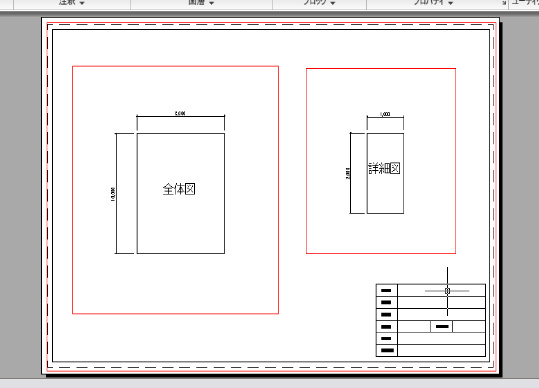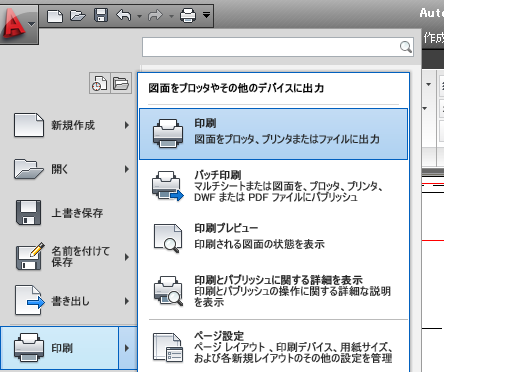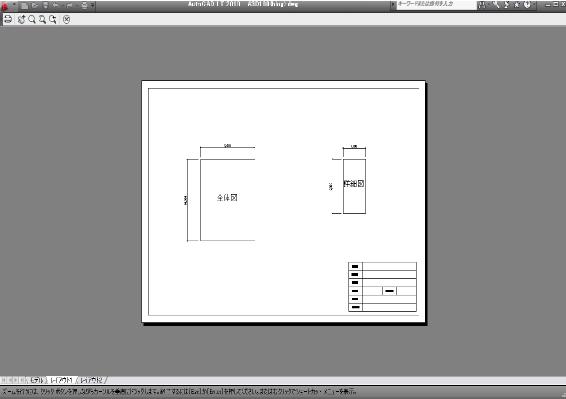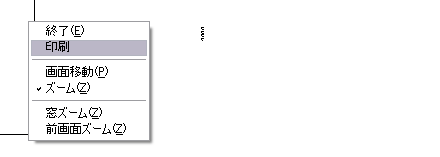AutoCAD LT2010の使い方 (7)注釈尺度とレイアウト印刷 |
||
|
|
|||||||||||||||||||||||||||||||||||||
⑤レイアウト印刷 異尺度のオブジェクトの配置がレイアウトで作成出来ましたので印刷を行ってみます。
1-レイアウト印刷 前回までの作業で画面は下図の用になっていると思います。"モデル/ペーパー空間"の設定はペーパー空間で行います。ページ設定も"セットアップ1"という名前で作成されていると思いますのでこのまま印刷を行います。
アプリケーションボタンの「印刷」から「印刷」を選択します。
印刷ダイアログが表示されます。ページ設定は"セットアップ1"を選択して、プリンタ等は個人の環境に合わせて設定します。基本的にはページ設定の時に設定していますので何もしなくてもいいかと思います。
プレビューボタンで印刷レイアウトを確認します。
よければ画面内を右クリックして印刷を選択します。
これで印刷が完了しました。
|
||||||||||||||||||||||||||||||||||||||